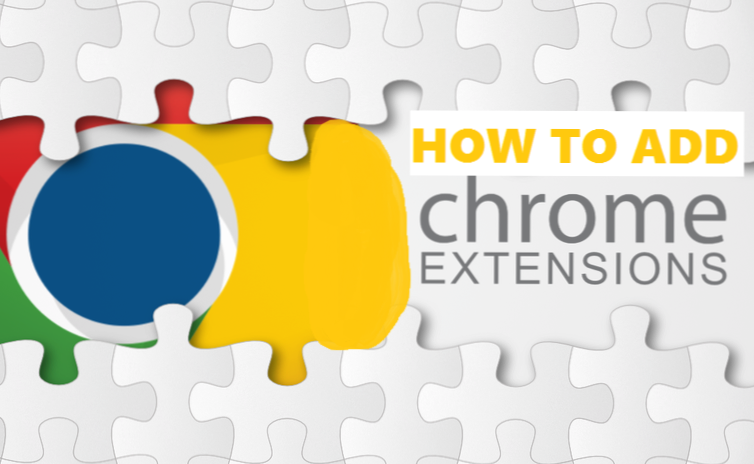
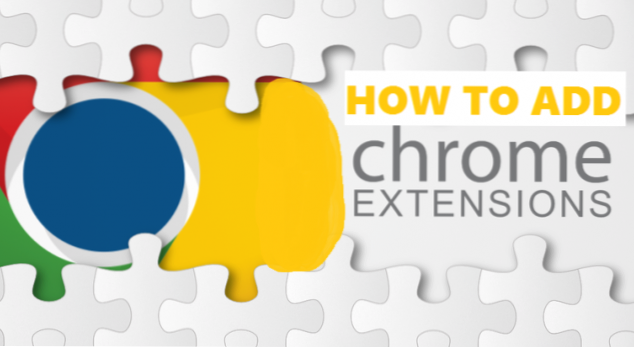
Ehilà! Questo tutorial completo è finalizzato a sfruttare al meglio il tuo browser Google Chrome. Non sembra interessante? Dopo aver letto ciò, sei sicuro di sapere come aggiungere plugin a Google Chrome.
Google Chrome è uno dei browser più popolari su PC e smartphone. Il fatto che sia preinstallato su dispositivi Android lo rende molto popolare. Una cosa che amo di Google Chrome è la sua capacità di sincronizzare tutte le schede, la cronologia e i segnalibri su tutti i dispositivi su cui Chrome ha installato e eseguito l'accesso.
Come un sistema operativo Android, Windows, iOS o Linux, senza installare app / software di terze parti, il sistema sarà noioso quanto usare un touchscreen resistivo per giocare. L'esperienza non è affatto bella.
Con le app / software installati, è possibile accedere a dizionari, giochi, navigazione Web, editor di foto, lettori video e altri software interessanti. È letteralmente la stessa cosa su smartphone, senza app sul tuo dispositivo, è buono come niente. Sì, niente!
Google Chrome rientra anche nella categoria "nulla" se i plugin non sono installati. Sebbene sia possibile sfogliare e svolgere altre attività specifiche del browser e tutto, ottenere il meglio da Chrome viene fornito con l'installazione di plug-in. I plug-in sono proprio come le app sul tuo smartphone che aggiungono più funzionalità, servizi e migliorano la tua esperienza utente.
Quindi, ti mostrerò come aggiungere plug-in a Google Chrome.
Se hai utilizzato il tuo browser Google Chrome senza installare plug-in, ti sei perso molto. I plugin sono disponibili per così tante attività. Immagina di aprire sempre un'app solo per scattare uno screenshot di una pagina Web quando potresti semplicemente aggiungere un plug-in a Google Chrome e quindi utilizzare le combinazioni chiave per eseguire il lavoro in pochi secondi. Sì, è così semplice.
Ok, è il momento di passare all'inseguimento e mostrarti i passaggi finali per aggiungere plug-in a Google Chrome. Pronto?
Come aggiungere plugin a Google Chrome
Per aggiungere senza problemi qualsiasi tipo di plugin al browser Google Chrome, devi solo fare qualche clic e voilà, hai finito. Prima di ciò, ti consiglio di scaricare / installare o aggiornare il tuo browser Chrome alla versione più recente in modo da ottenere ancora più funzionalità.
Per installare plug-in su Google Chrome;
1. Assicurati di avere una connessione internet. I plugin sono disponibili online e quindi installati prima di poter essere utilizzati. Quindi, attiva il tuo Hotspot o la connessione Internet. Se tutto va bene in termini di connessione Internet, apri volentieri il tuo browser Google Chrome per PC.
2. Fare clic sul 3 punti in alto a destra di Chrome. È appena sotto il pulsante di chiusura / chiusura. Se passi il mouse su di esso, dovrebbe mostrare personalizza e controlla Google Chrome. L'hai trovato? Buono!

3. Scorri verso il basso e seleziona Più strumenti quindi sposta il cursore / il mouse a sinistra del menu a discesa e fai clic su Estensioni. Ora caricherà una nuova pagina che potrebbe contenere un elenco di tutte le estensioni installate su Google Chrome.

4. Fare clic su Ottieni più estensioni. Si aprirà una nuova scheda. È qui che si trovano tutti i plug-in di Google Chrome che potrebbero aggiungere valore all'esperienza di navigazione.
Verrà caricata una nuova scheda. Potrei chiamare questa la scheda della pace. Divertente vero? Beh, personalmente lo chiamo perché i plug-in possono darti tranquillità se attivati per scopi specifici di facile utilizzo.
Nella pagina, puoi cercare un plug-in specifico o passare attraverso le categorie / tag disponibili per ottenere il plugin che cattura il tuo interesse. Le categorie includono produttività, accessibilità, foto, da Google, notizie e meteo, divertimento, strumenti di sviluppo, blog, acquisti e comunicazione e altri.
Puoi anche restringere la ricerca in base alle loro funzionalità come plug-in che possono funzionare offline, plug-in che funzionano con Android e così via. Puoi anche visualizzare i plugin in base alle valutazioni degli utenti generali.
5. Digita il nome del plug-in che desideri installare su Google Chrome tramite la barra di ricerca, ad es Spegnere le luci(Applica o oscura l'intera pagina Web ogni volta che guardi video online tramite Youtube o qualsiasi contenuto video correlato). Le ricerche hanno una funzione di completamento automatico per aiutarti a ottenere ciò che stai cercando molto velocemente.

6. Fare clic su + AGGIUNGI A CHROME. Ora mostrerebbe "verifica" e quindi mostrerà una notifica relativa a ciò che il plugin fa o ha bisogno.
7. Fare clic Aggiungi estensione. Dovrebbe ora mostrare una notifica di controllo e quindi mostrarti una notifica di successo quando tutto è pronto. Potrebbe reindirizzarti a un altro sito per mostrarti "come dare consigli" sul plug-in.
Puoi vedere il plug-in attivo in alto a destra nel tuo browser Chrome. Ora puoi comodamente aggiungere plug-in a Google Chrome in pochi secondi. Puoi anche verificare i plugin disponibili e installare quelli che ritieni utili.
L'aggiunta di plugin a Chrome è semplice come ABC e i vantaggi dell'uso di plug-in sono innumerevoli e inevitabili. Fai un tentativo e fammi sapere se trovi uno in un milione di plug-in di Chrome.
Domande e risposte frequenti
D: Posso utilizzare due plug-in simili allo stesso tempo?
UN: È un sì da parte mia. Se lo desideri, puoi utilizzare due plug-in simili. Ma è meglio che ne usi uno in modo tale da non causare conflitti nel tuo browser, dando così una brutta esperienza.
D: I plug-in possono funzionare senza connessione a Internet?
UN: In realtà, dipende dal plugin o dalla natura del suo lavoro. Esistono plug-in offline che possono ancora funzionare quando non si è connessi a Internet mentre alcuni non eseguono il rendering dei loro servizi se la connessione Internet è chiusa.
D: I plug-in rimarranno se spengo il mio PC e lo riaccendo?
UN: Sì sì sì! I plugin rimarranno lì fino a quando il browser Chrome è installato.

